如何在WordPress博客文章中隐藏Pinterest图片
作者:98wpeu发布时间:2024-01-08分类:WordPress教程浏览:342
你想学习如何在WordPress中隐藏Pinterest图像吗?
Pinterest可以吸引更多的访问者访问你的网站,但Pinterest推荐的图片大小在博客布局中并不总是很好。这意味着在帖子中添加“可钉住”的图片会使其更难阅读。
在本文中,我们将向您展示如何轻松地在帖子中隐藏Pinterest图片,这样它们就不会破坏您的博客布局。
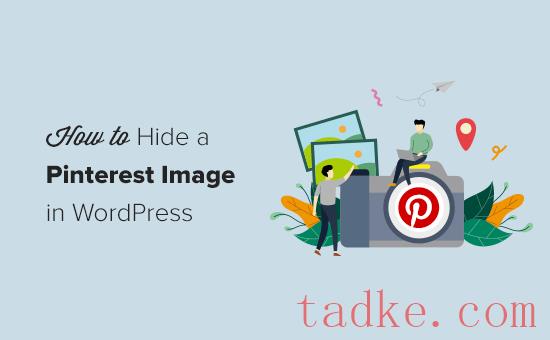
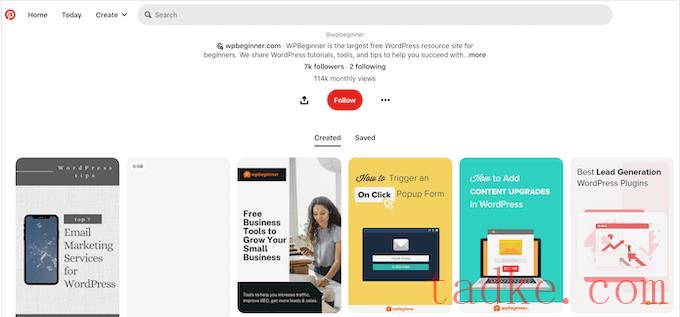
然而,Pinterest的图像尺寸又长又窄(3:2),这在WordPress的博客布局中可能看起来很奇怪。
这些大图片还会减慢你的网站速度,这将影响用户体验,甚至可能损害你的WordPress SEO。
通过隐藏Pinterest图片,读者可以将你的内容分享到Pinterest,而不会破坏你的博客布局或减慢你的网站速度。
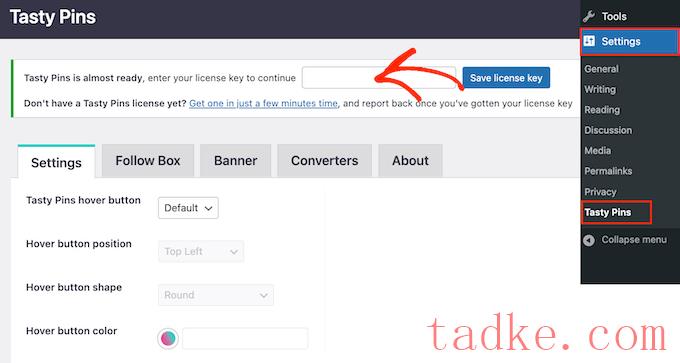
您可以在您在Tavy Pins网站上的帐户中找到此信息,并在您购买Tavy Pins时收到的购买确认电子邮件中找到此信息。
完成此操作后,请单击“保存许可证密钥”按钮。
现在,你可以在任何博客文章中添加隐藏的Pinterest图片。只需在WordPress内容编辑器中打开页面或帖子,然后找到美味别针部分。
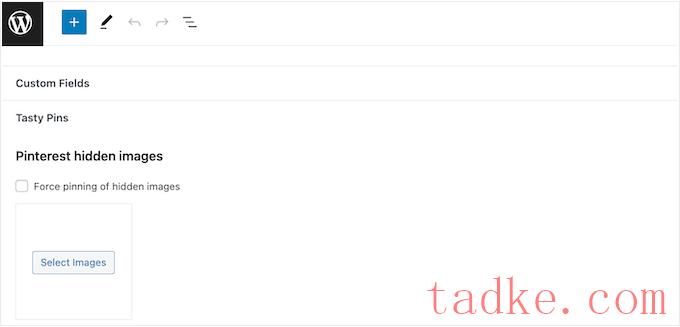
首先,点击“选择图片”,然后选择你想要使用的图片。
专业提示:这个插件可能会隐藏Pinterest图片,但很多大的、高分辨率的图片仍然会影响你网站的加载速度。考虑到这一点,在将图片上传到WordPress之前,优化图片仍然很重要。
然后,您可以选择强制固定此图像。这意味着,无论访问者点击什么图片,这张图片都会被钉在Pinterest上。这样,你就可以确保固定的图片是专门为Pinterest设计的,并且在图片分享网站上看起来很棒。
若要强制固定此图像,请选中“强制固定隐藏图像”旁边的框。
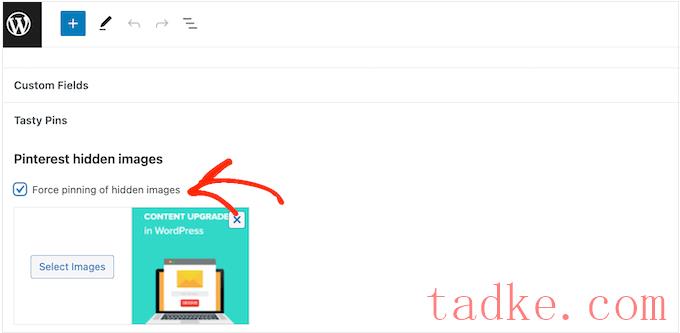
接下来,您可以输入默认的Pinterest标题和描述。这可以帮助优化您的网站的搜索引擎优化,所以这是一个好主意,尽可能包括相关的关键字。
然而,请记住,当Pinterest用户滚动浏览他们的提要时,他们会看到标题和描述,所以你也会想让这些信息吸引眼球。
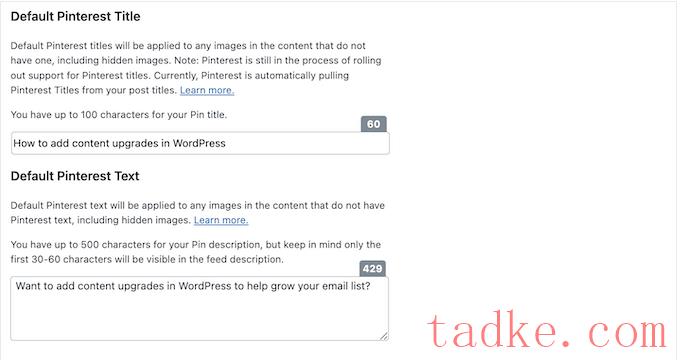
当您对输入的信息感到满意时,请单击“更新”或“发布”以使您的更改生效。
现在,访问者只有在将您的站点保存到Pinterest时才能看到Pinterest图像。
常见问题解答S关于在你的WordPress博客中隐藏Pinterest图片的问题
在本指南中,我们向您展示了如何通过隐藏Pinterest图片来改善网站的性能和布局。如果你还有问题,这里是关于在你的WordPress博客文章中隐藏Pinterest图片的常见问题。
我可以在不违反服务条款的情况下在WordPress中隐藏Pinterest图像吗?
你可能听说过,在你的WordPress博客上隐藏Pinterest图片违反了Pinterest服务条款(TOS)。然而,事实并非如此。
只要您满足以下条件,您就可以在您的网站上隐藏Pinterest图像:
Pinterest图像与您的帖子内容相匹配。 个人识别码描述与您帖子的标题或内容相匹配。从本质上讲,只要隐藏的图像与页面相关,就可以隐藏WordPress网站上的图像。
隐藏的Pinterest图片会影响我的谷歌排名吗?
谷歌必须对你的内容进行索引,然后才能对你的网站进行适当的排名。这意味着搜索引擎需要能够抓取你的网站,并看到你的所有页面和媒体。
出于这个原因,谷歌不一定是隐藏图片或隐藏内容的狂热粉丝。事实上,隐藏内容往往与垃圾网站和黑帽SEO骗局联系在一起。
然而,对于像这样真正的用例,你应该能够隐藏Pinterest图片,而不会对你的谷歌排名产生负面影响。
我们希望这篇文章能帮助你学习如何在你的WordPress博客文章中隐藏Pinterest图片。你可能还想看看我们为WordPress挑选的最好的社交媒体插件,以及我们关于如何在WordPress中创建Instagram照片提要的指南。
更多wp网站技巧请关注我们。
相关推荐
- Image Photo Gallery Final Tiles Grid 最好的WordPress通用插件下载 博客插件模块
- 如何在WordPress上更改默认的Gravata
- 如何在WordPress数据库中保存联系人表单数据
- 如何在wordpress中添加官方推特关注按钮
- 如何在WordPress中创建自定义存档页面
- 如何在WordPress中取消限制登录尝试
- 如何在Windows计算机上安装WordPress
- How to show all WordPress prout子on a surface
- 如何在WordPress中显示类别说明
- 如何在WordPress中自动链接关键字和附属链接
- WordPress教程排行
- 最近发表


